雨林木风win7 32位版系统安装图文详细教程
发布时间:2022-04-27 文章来源:xp下载站 浏览: 66
|
Windows 7,中文名称视窗7,是由微软公司(Microsoft)开发的操作系统,内核版本号为Windows NT 6.1。Windows 7可供家庭及商业工作环境:笔记本电脑 、平板电脑 、多媒体中心等使用。和同为NT6成员的Windows Vista一脉相承,Windows 7继承了包括Aero风格等多项功能,并且在此基础上增添了些许功能。 最近有非常多的网友问小编有没有雨林木风win7 32位版系统安装教程?他们都想要安装雨林木风win7 32位版系统,但一直都没有找到合适的雨林木风win7 32位版系统安装教程。小编就是为了帮网友们解决问题而存在的,下面就是雨林木风win7 32位版系统安装教程。 接下来需要准备工作: 1、硬盘版WINPE 2、WIN7安装光盘的ISO镜像文件,当然,直接用光盘也可以。 准备好上面说的两件武器,将WINPE硬盘版安装上,然后按下面步骤操作。 1、将WIN7安装盘的所有文件复制到硬盘某文件夹中,建议使用英文的文件夹名称,如d:\win7 2、重启系统,进入WINPE,格式化C盘,快速格式化即可。 3、将d:\win7\boot文件夹 和 d:\win7\bootmgr文件 复制到 C 盘根目录 4、在C 盘新建文件夹,并命名为“sources” 5、将D:\win7\sources\boot.wim文件复制到C:\sources文件夹中。 6、命令行输入C:\boot\bootsect.exe /nt60 c:,或者直接在开始、运行中直接输入也可以,然后重启系统。 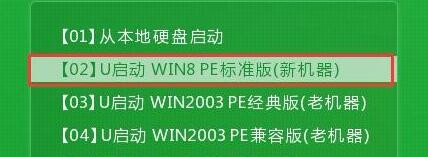 雨林木风win7 32位版系统安装教程图一 7、进入系统安装界面,会出现选择语种的窗口,此时点“下一步”  雨林木风win7 32位版系统安装教程图二 8、出现安装确认的窗口,中间有个按钮“现在安装(I)”,但不要点这里,点左下角的“修复计算机(R)” 9、出现系统恢复选项,这个要多等一会儿,有个正在搜索WINDOWS安装的进度条,过一会儿就消失了,这时需要选择“使用可以解决 WINDOWS 启动问题的恢复工具.....”,然后选择“命令提示符”进入DOS环境 10、命令行出来了,可以格式化c盘,那么输入format c:/fs:ntfs /q回车确认一下,出现格式化提示,按字母Y并回车确认,接着提示输入卷标,不需要输入,直接回车即可。 11、好了,现在开始安装,输入:d:\win7\sources\setup.exe 回车确认一下,开始安装WIN7 12、刚刚的WIN7安装界面又回来了,还是第一步提示的让你选择语言,默认就是中文(简体),不需要改了,直接点“下一步”  雨林木风win7 32位版系统安装教程图三 13、阅读许可条款,直接点“我接受许可条款”然后点“下一步” 14、选择安装方式,我们需要全新安装,就选第2个吧“自定义。。。。” 15、选择安装到哪个分区,我选磁盘0分区1,即C盘,然后点“下一步”  雨林木风win7 32位版系统安装教程图四 16、现在开始安装win7了,这个过程很慢,需要耐心的稍等会  雨林木风win7 32位版系统安装教程图五 17、终于好了,提示输入用户名,随便写个吧,然后下一步 18、设置密码,随便打个吧,不要太简单,也别太复杂免得自己记不住。。。。 19、输入序列号,我没有序列号。。。没输入,直接下一步,装完系统再搞序列号吧,当然,如果你有的话,在这里输入即可 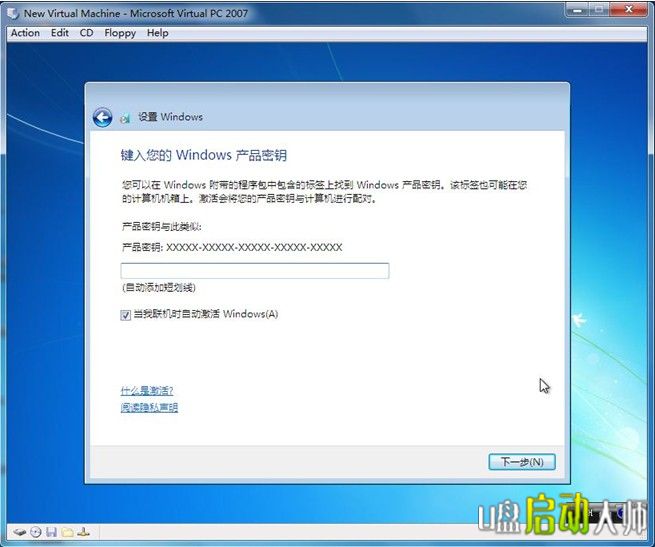 雨林木风win7 32位版系统安装教程图六 20、选择“推荐设置”吧,免得一个一个设置怪麻烦的。 21、设置时区和时间、日期,不过不要紧,调不调都可以,进入系统后随时都能调。 22、选择计算机当前位置,下面有家庭网络、工作网络、公用网络,里面都有说明,你可根据自己的情况选择,这里选择的是家庭网络。网友们可以使用软件来重装系统。  雨林木风win7 32位版系统安装教程图七 综上所述的全部内容就是小编为网友们带来的雨林木风win7 32位版系统安装教程,其实雨林木风win7 32位版系统非常好用,而且安装起来丝毫不麻烦,只需要几个步骤就能搞定。感觉小编的教程还不错的话可以跟身边的小伙伴一起分享小编的教程。 Windows 7简化了许多设计,如快速最大化,窗口半屏显示,跳转列表(Jump List),系统故障快速修复等。Windows 7将会让搜索和使用信息更加简单,包括本地、网络和互联网搜索功能,直观的用户体验将更加高级,还会整合自动化应用程序提交和交叉程序数据透明性。 |
相关文章
下一篇:深度技术W7安装步骤

